-
Cómo crear postales de la Reserva-Fecha de Free
-
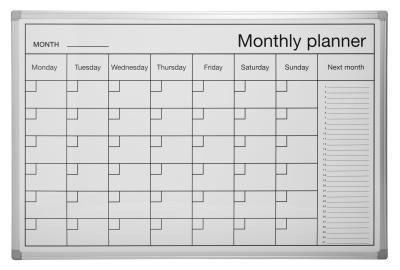
Su próximo evento puede ser la cosa más importante en su calendario, pero puede estar compitiendo por la atención con sus invitados 'familia obligaciones, el trabajo y los viajes. Comuníqueles sobre el evento con antelación con una postal de la reserva actualizados. Tome ventaja de los programas en su ordenador o descargas gratuitas de prueba para crear gratuitas aviso de la fecha tarjetas postales. Con un par de clics, tendrá una forma de alertar a los asistentes con antelación para que puedan confirmar su asistencia y empezar a mirar hacia adelante a su evento.Instrucciones
con Paint
1 Para abrir Paint, haga clic en el botón de "pintura" en la esquina superior izquierda de la pantalla y seleccionar "Propiedades". Ajuste el cuadro "Ancho" a 6 y el cuadro de "Altura" a 4. Asegúrese de que "Pulgadas" está seleccionado en la sección "Unidades" y haga clic en el botón "OK". El espacio de trabajo de pintura se ajustará al tamaño que indicó.
2 Seleccionar un cuadrado de color desde la sección de "Colores" de la barra de herramientas. Haga clic en la herramienta de texto, que se parece a un icono "A" en la sección "Herramientas". Haga clic en la parte superior de la invitación y seleccione un tamaño de fuente y el texto.
3 Tipo de "reserva la fecha!" y la ocasión, como "Max y boda de Franny."
4 Haga clic en el ratón alrededor de 1 pulgada por debajo de la primera línea en la invitación; reducir el tamaño del texto y cambiar los colores del texto si lo desea. Escriba la información de eventos, tales como la fecha, hora y lugar. Añadir detalles adicionales como el registro y la información de contacto si se desea.
5 Haga clic en el botón Paint, selecciona "Guardar como", escriba un nombre para la tarjeta postal y guardar el archivo en el disco duro de su ordenador.
El uso de la palabra
6 Abra Word, que se abre automáticamente un espacio en blanco de 8,5 pulgadas por 11 pulgadas página. Haga clic en la pestaña "Diseño de página" en la parte superior de la pantalla. Haga clic en el botón "Tamaño" directamente debajo de la pestaña. Seleccione uno de los "4 x 6" o "opciones de tamaño de 5 x 7".
7 Tipo de "reserva la fecha" en la parte superior de la tarjeta postal. Resalta el texto y haga clic en la pestaña "Inicio" en la parte superior de la pantalla. Utilice las opciones en la sección "Fuente" de la barra de herramientas para cambiar el saludo de la fuente, el tamaño, el color y la posición.
8 Escriba detalles adicionales para el evento, como por ejemplo el código ocasión, el vestido, si los niños están invitados ya quién contactar para obtener más información. Cambiar la apariencia del texto según lo deseado.
9 Haga clic en la pestaña "Diseño de página" de nuevo. Haga clic en el botón "Color de página" en el medio de la barra de herramientas. Elige un pequeño cuadrado de color que se corresponde con uno de los colores del evento para indicar el color de fondo que le gustaría para su tarjeta.
10 Haga clic en la ficha "Archivo", seleccione "Guardar como", el nombre de la tarjeta postal y guardarlo en su computadora.
El uso de Photoshop
11 Abrir Photoshop, haga clic en el menú "Archivo" y seleccionar "Nuevo". Tipo "SaveTheDate" en el cuadro "Nombre". Escriba las dimensiones de la postal en las casillas "Altura", como 7 y 5, respectivamente, "Ancho" y. Seleccione "pulgadas" de los menús desplegables para cada uno. Despliegue el menú "Contenido de fondo" y seleccione "blanca". Haga clic en el botón "OK" para abrir el espacio de trabajo.
12 Haga clic en la función "Tipo", un icono de "T" en el panel Herramientas. Elija un tipo de letra, color de texto, tamaño de la letra y la posición de la barra de herramientas en la parte superior de la pantalla.
13 Coloque el cursor en la parte superior de la tarjeta postal. Escriba el mensaje, por ejemplo, "Por favor ahorro 1 de enero de 2011 por Larry y del partido de compromiso de Susan."
14 Cambiar los colores, tamaños de fuente y de texto y deseado, a continuación, haga clic en la tarjeta postal de nuevo alrededor de 1 pulgada por debajo de la primera línea y añadir el resto de la información de la reserva actualizados.
15 Haga clic en el menú "Archivo", seleccione "Guardar como" y guardar la tarjeta postal a su ordenador.
Consejos y advertencias
- Antes de gastar dinero en software, comprobar lo programas de ordenador ya tiene. Cada ordenador con el sistema operativo Windows viene con el software de pintura incluido, una forma ideal de hacer libres Parada en la fecha tarjetas postales. Si tiene cualquier versión de la suite Microsoft Office instalado en su ordenador, usted tiene la palabra. Si usted tiene el creativo instalado en su ordenador suite de Adobe, tendrá Photoshop. Incluso si no tiene Word o Photoshop, aún eres capaz de probar a los ensayos libres con descargables.
